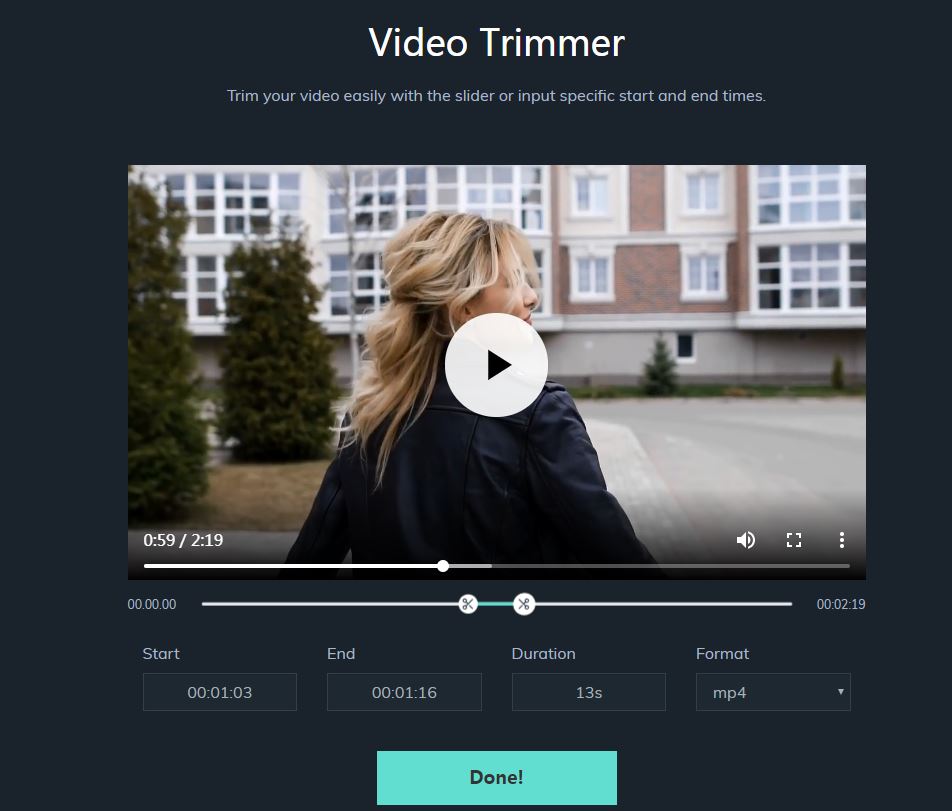- Dicas e Truques para Produção de Video
Como Cortar ou Dividir Vídeo MP4 (MPEG/MPG)
Mar 15, 2025• Soluções comprovadas
Você pode ter alguns arquivos MP4 que ocupam muito espaço no seu computador ou dispositivo portátil (iPhone, iPad, iPod, Xbox, etc.). Honestamente, você realmente precisa de tantas horas de vídeo? Quer compartilhar alguns deles, digamos, sua cena favorita em 3 minutos em vez de 90 minutos? Portanto, é inútil enviar o arquivo todo. O que você precisa fazer? Você pode cortar os vídeos através do Wondershare Filmora. Vamos oferecer outras soluções para cortar vídeos, incluindo um cortador de vídeo online e usando o VLC. Continue lendo para saber mais!
- Parte 1: Como Cortar Arquivo de Vídeo MP4 com Filmora
- Parte 2: Como Cortar Arquivo de Vídeo MP4 Online
- Parte 3: Como Cortar Arquivo de Vídeo MP4 com VLC
Cortador de Vídeo MP4 Fácil de Usar: Wondershare Filmora
- A interface amigável permite que você encontre facilmente o que deseja.
- Um clique para cortar vídeos MP4 (MPEG/MPG) sem perda de qualidade.
- Melhore o seu vídeo adicionando efeitos, transições, introdução/créditos e filtros.
- Salve seu vídeo em diferentes formatos, grave em DVD ou carregue online.
- Sistemas suportados: Windows e Mac OS X (superior a 10.12).
Parte 1: Como Cortar Arquivo de Vídeo MP4 com Filmora
Passo 1: Adicione seus vídeos a este cortador de MP4
Primeiro, abra o Filmora. Duas maneiras disponíveis: 1) Clique em "Importar" para carregar arquivos mp4 do seu computador. 2) Arraste e solte arquivos na interface. Em seguida, arraste o arquivo MP4 e solte na linha do tempo.
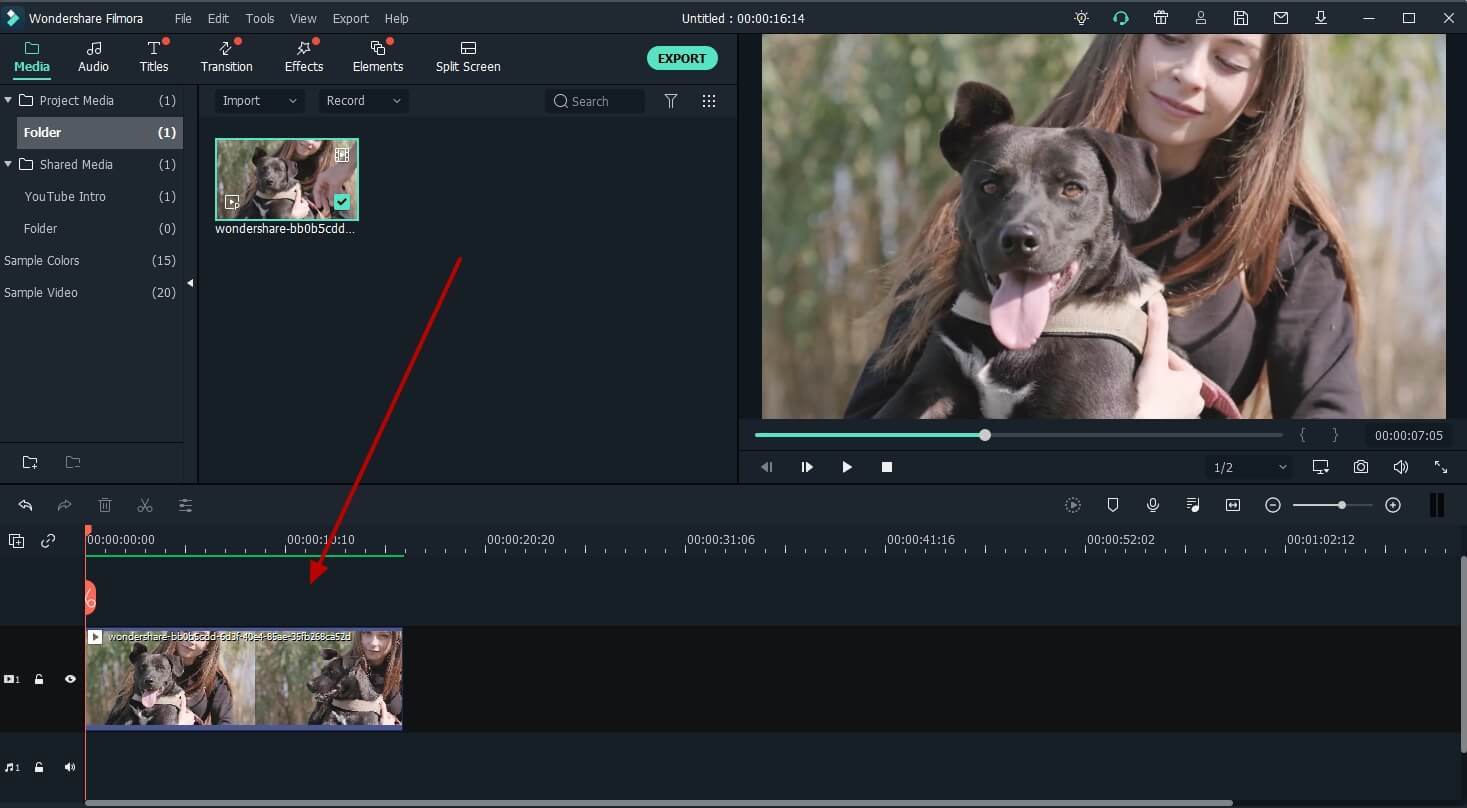
Passo 2: Instruções detalhadas para cortar arquivos MP4
Você pode escolher uma das formas abaixo para atender aos seus requisitos.
1. Corte do início ou fim
Passe o mouse sobre a borda esquerda ou direita de seu arquivo MP4 na linha do tempo e, quando o indicador de "seta dupla" aparecer, arraste para recortar como desejar.
2. Divida seu arquivo MP4 em várias partes e obtenha o clipe desejado
Reproduza o seu vídeo MP4, arraste a apresentação de slides na janela de visualização para a posição desejada, clique em "Pausar" e selecione "Dividir", seu vídeo será dividido em duas partes. Você pode repetir esta operação para obter a parte desejada e, em seguida, excluir as outras partes.
Observação: Se você tiver vários arquivos MP4, deverá cortá-los um por um.
![]()
3. Exporte seus arquivos MP4 cortados
Clique no botão "Exportar" e, em seguida, você irá para a janela "Saída". Você pode escolher MP4 como formato de saída ou converter para outros formatos, como WMV, AVI, VOB, MKV, FLV, etc. Se você deseja compartilhar seus vídeos do YouTube diretamente ou gravar vídeos MP4 em discos de DVD para melhor preservação, vá em frente. Em seguida, clique no ícone "Exportar" para concluir.

Parte 2: Como Cortar Arquivo de Vídeo MP4 Online
Se você deseja uma solução online, o cortador de vídeo Filmora é uma ferramenta online gratuita que pode ajudá-lo a cortar o vídeo instantaneamente. Você pode enviar seu vídeo de seu computador e link de vídeo arrastando e soltando. É fácil de usar com o controle deslizante ou apenas insira uma hora de início e de término específica para um corte preciso. Ele também suporta vários formatos de importação e exportação de vídeo, incluindo .mp4, .mov, .wemb, .mpeg, .flv. Mais importante ainda, o vídeo exportado não tem marca d'água. Com certeza, vale a pena tentar!
Passo 1: Importar vídeo
Você pode clicar na área central para importar o vídeo ou apenas soltar e baixar o vídeo. Além disso, você também pode inserir um URL para importar o vídeo.
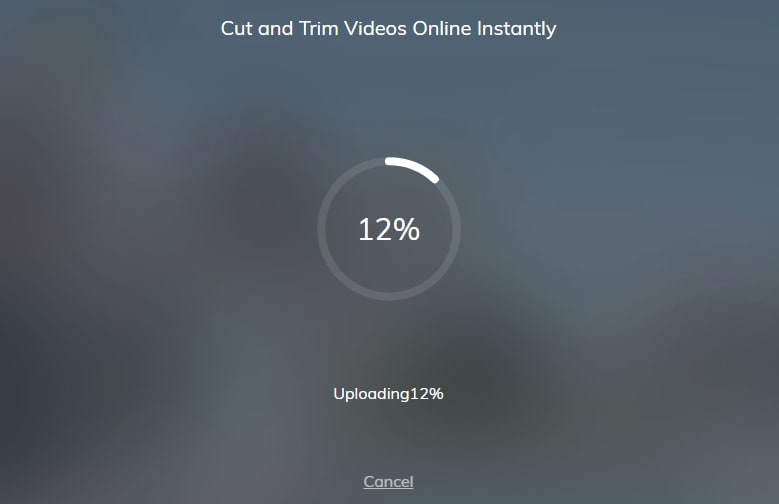
Passo 2: Corte o vídeo agora
Neste passo, você pode arrastar o controle deslizante para aparar a parte desejada ou pode inserir horários de início e término específicos. Depois de obter a parte desejada, basta clicar em Concluído na parte inferior. O formato de vídeo padrão é MP4.
Passo 3: Faça o download
Agora é hora de baixar seu vídeo. Depois de baixar, compartilhe seu vídeo nas plataformas de mídia social Facebook e YouTube para obter curtidas de seus amigos!
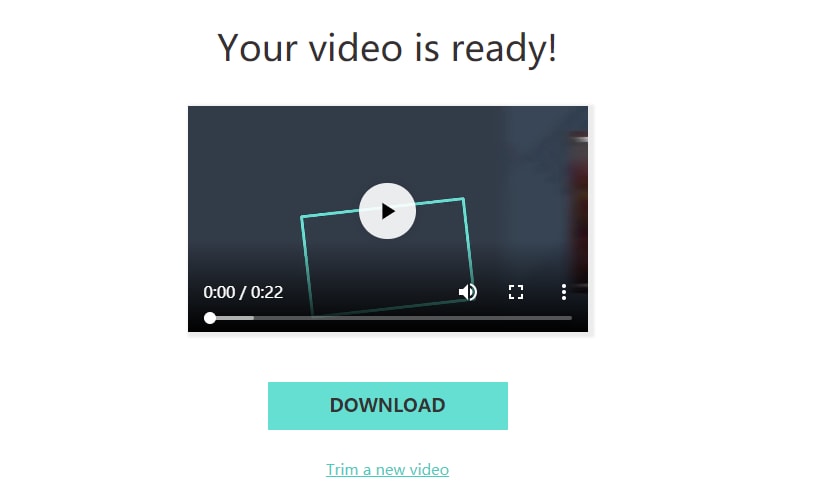
Parte 3: Como Cortar Arquivo de Vídeo MP4 com o VLC
Muitas pessoas acham que o VLC é apenas um reprodutor de mídia usado para reproduzir vídeo. Se quisermos cortar/dividir arquivos MP4, poucas pessoas considerariam o VLC. No entanto, ele pode ser usado como um cortador de MP4. Com o design compacto e funções para diversas plataformas. Mais importante ainda, é totalmente gratuito para usar. Se você não sabe como ajustar como fazer, continue lendo!
Passo 1: Clique em controles avançados
Abra o VLC primeiro e, em seguida, importe o vídeo. Em seguida, vá para Exibir > Controles avançados para obter os conjuntos de gravação. Agora você verá as configurações de gravação na parte inferior.
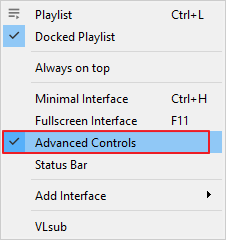
Passo 2: Comece a cortar
Clique no círculo vermelho para iniciar a gravação. Ao mesmo tempo, reproduza o vídeo no quadro inicial a ser cortado primeiro. Aqui, você também pode gravar quadro a quadro para obter um tempo preciso. Depois de chegar ao último quadro, clique no círculo vermelho para concluir o corte.
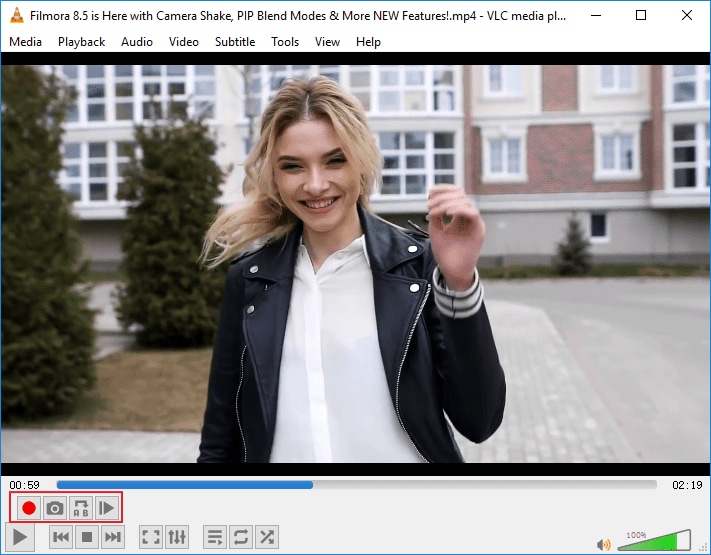
Passo 3: Veja o vídeo cortado
Normalmente, o vídeo cortado será salvo em C:\Usuários\Nome de usuário\Vídeos. Encontre esta pasta para verificar o vídeo.
Conclusão:
Agora, você tem três soluções para cortar/dividir vídeo MP4. Basta escolher a melhor para você. No entanto, é altamente recomendável usar o Filmora para cortar vídeos, porque é um editor de vídeo poderoso e fácil de usar. Assista o vídeo abaixo para saber mais!
Quer expandir seu negócio? Confira este artigo e descubra as melhores ferramentas para criar vídeos de marketing e produzir conteúdo atraente.
Por João Pedro Mar 17, 2025 14:58 PM
Aprenda a criar um slideshow com música no Facebook de um jeito fácil e rápido com este artigo super útil!
Por João Pedro Mar 17, 2025 14:58 PM
Se você está procurando maneiras de espelhar vídeos online, nós temos a solução ideal.
Por João Pedro Mar 17, 2025 14:58 PM